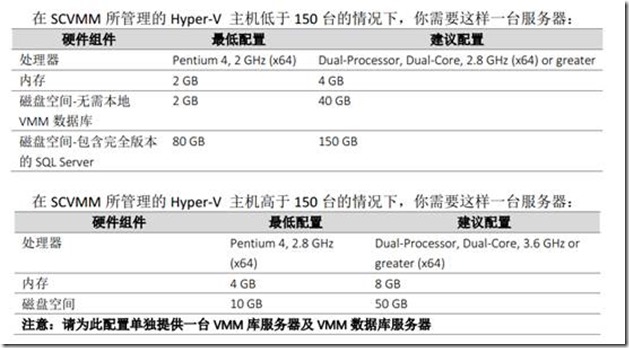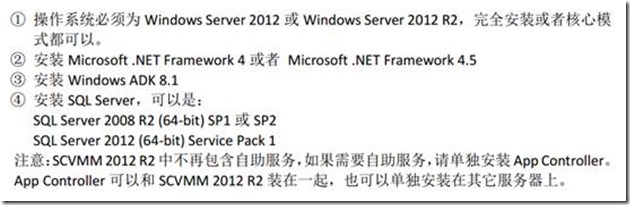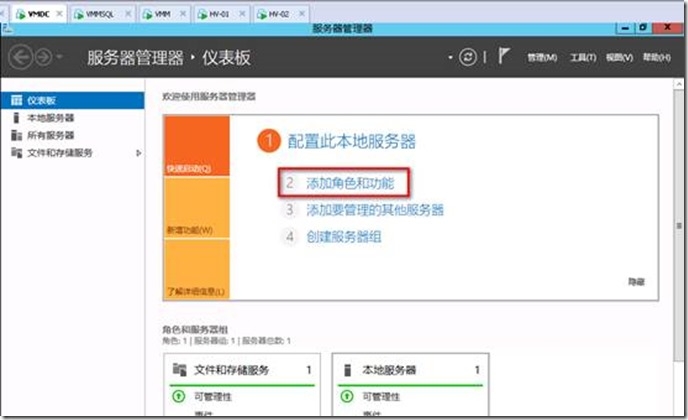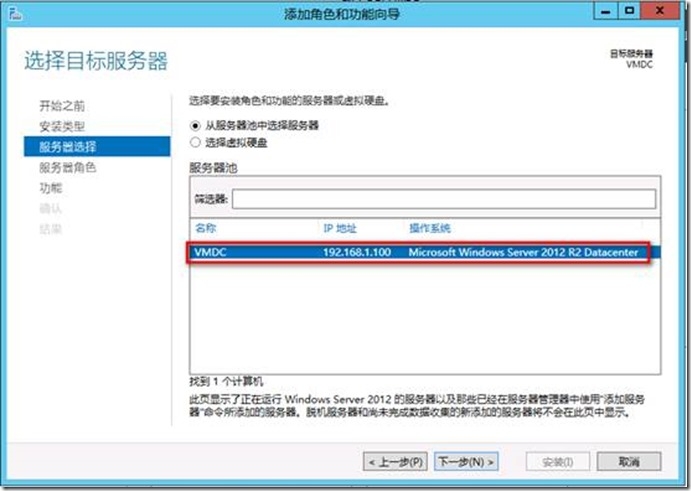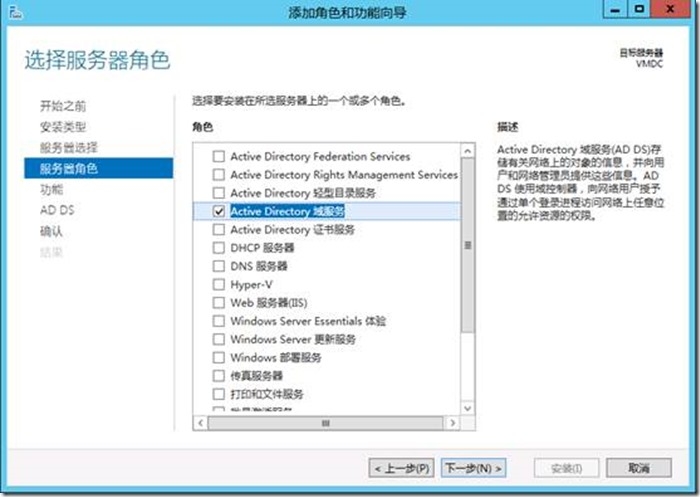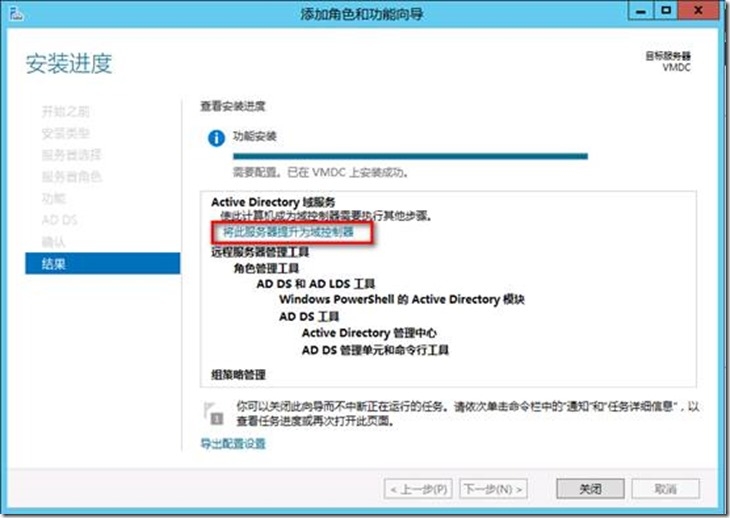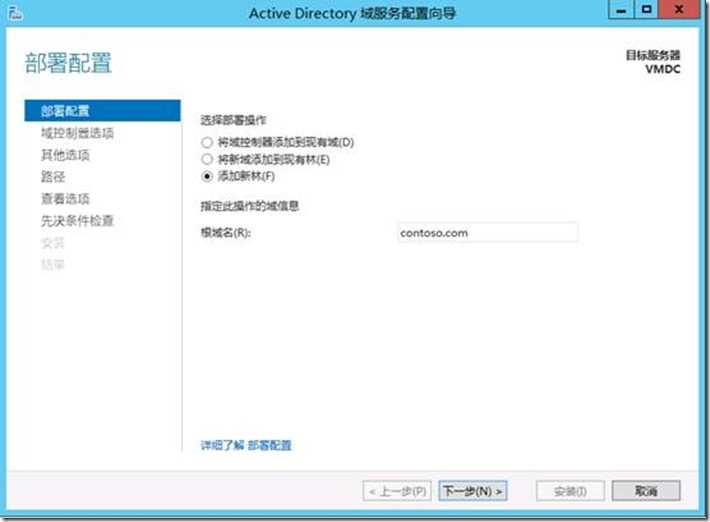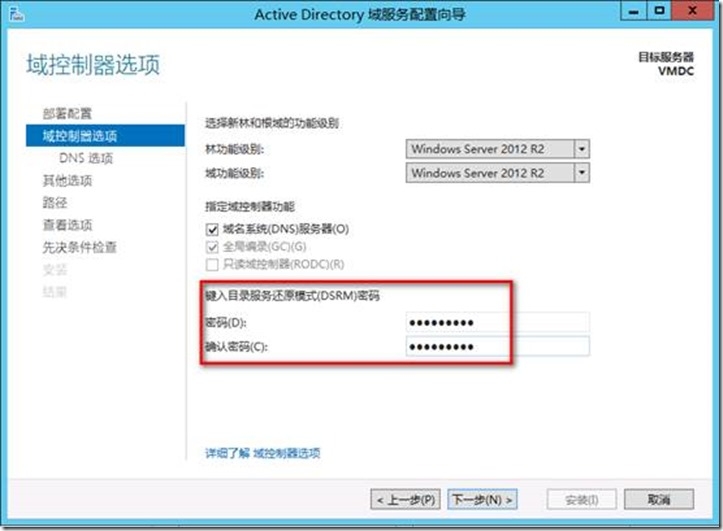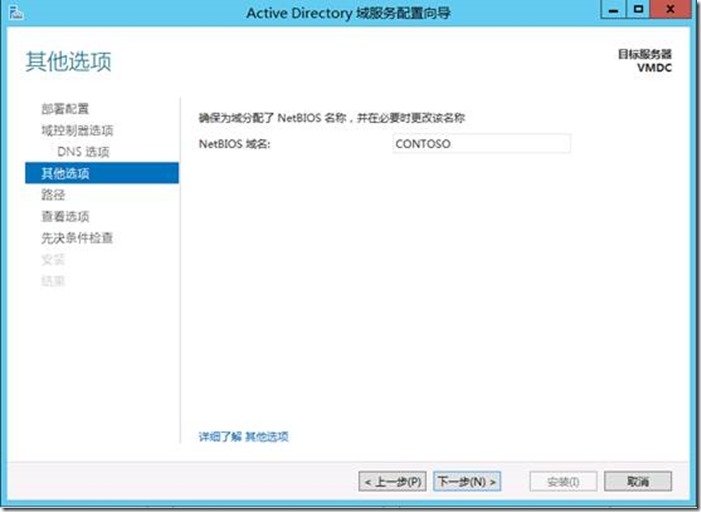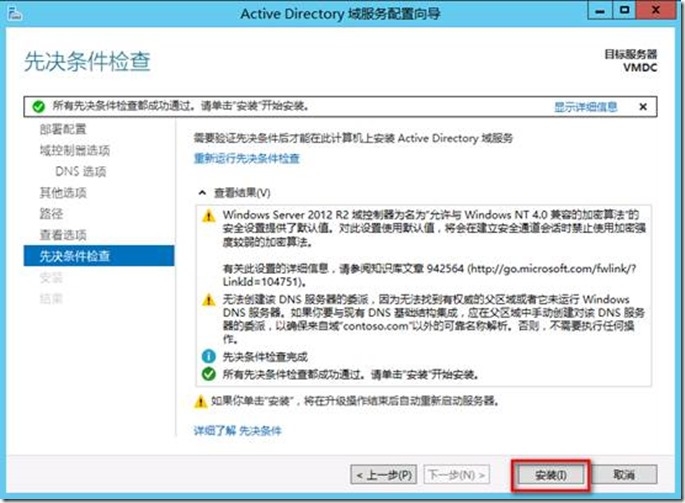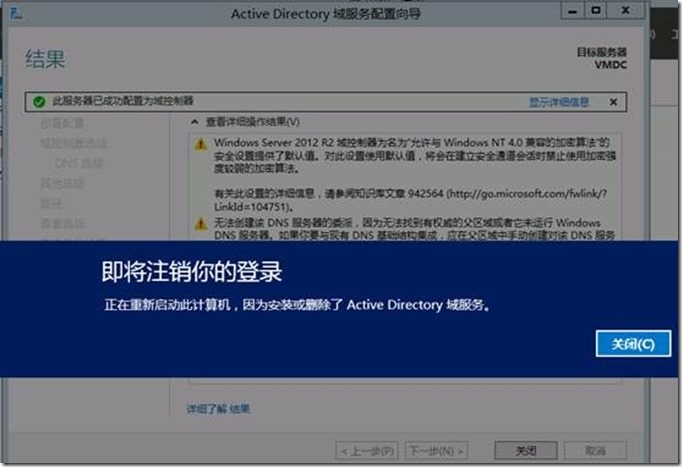安裝SCVMM是一個比較複雜的過程所以整個搭建環境的過程圖片比較多,說實話在我搭建的過程中由於我自己的電腦配置不高,在安裝時出現了些許的錯誤,導致安裝進行了好多次。我就將實驗過程分成多篇文章進行發佈,感興趣想要部署該環境的朋友可以按照我的文章發表順序進行查看。同樣的我也是剛剛接SCVMM的相關內容,可能我的描述中和文章中會有不對的地方,也請大家能夠多多的提出意見,寫這些文章全當是和大家分享還有就是當作自己的學習日誌記錄下來,在以後的工作和學習中便於進行查看。
這篇文章主要就是介紹安裝SCVMM前期的操作也是必備的操作,搭建域環境,並將VMDC服務器提升爲域控制器,提升域控的操作相信大家都已經很熟練了,但是大家不要嫌棄我囉嗦呦~~爲了整個實驗保持連貫性,我就將整個實驗從頭到尾的進行了發表啦~~~
SCVMM簡介:
Virtual Machine Manager (VMM) 是一種用於虛擬化數據中心的管理解決方案,它使你能夠配置和管理虛擬主機、網絡和存儲資源,以便創建虛擬機和服務並將其部署到所創建的私有云。包括主機與主機組、網絡資源、存儲資源、以及基於文件共享服務器的庫資源。SCVMM是微軟的System Center中的組件之一,它是一個微軟的虛擬化管理平臺,通過它,我們可以很輕鬆的在VMM管理器中管理我們的主機以及虛擬機。微軟的這款產品特別好的一點是SCVMM不僅可以支持Hyper-V的虛擬化平臺,還支持異構的管理如:VMware以及Citrix的虛擬化平臺的管理。這樣就爲我們管理不同平臺的虛擬機提供了非常大的便利。
SCVMM部署的準備條件:
1. 安裝SCVMM 2012 R2,是基於域環境下的。所有服務器均加入到域環境下,或者是處於雙方受信任的域環境中。
2. SQL Server服務器,在安裝之前我們需要預先安裝.Net Frame3.5功能,並指定一個備用源路徑,否則安裝的過程中會報錯。在域中創建一個用戶帳號sqladmin並添加到本地管理員組中,作爲SQL的服務帳號。
3. SCVMM 2012R2管理控制檯(如未輸入密鑰我們使用的是180天的評估版),在安裝VMM管理控制檯前需要安裝微軟的評估和部署安裝包ADK 8.1 。在域中創建一個用戶帳號vmmadmin並添加到本地管理員組中,作爲VMM的服務帳號。
在這裏需要說明的是,在SCVMM 2012之前安裝的AIK,在SCVMM2012和SCVMM202R2的版本纔將AIK升級爲ADK8和ADK8.1,我們可以直接在微軟的官方網站上下載即可。
4. 需要至少一臺物理服務器也就是我們的hyper-V 主機來承載我們的虛擬機(在生產環境中我們肯定不止一臺物理主機),在其上安裝Hyper-V角色,(如是全新的服務器並且支持Hyper-V的功能,SCVMM會自動爲其安裝Hyper-V角色,並加入其管理之中。)
下面就讓我們體驗一下SCVMM 2012R2部署安裝的全部過程吧~圖片比較多,大家耐心觀看吧!!!
搭建這個環境我用五臺服務器,分別爲VMMDC(域控制器服務器)、VMMSQL(數據庫服務器)、VMM(VMM管理控制檯)、HV-01(Hyper-V主機1)、HV-02(Hyper-V主機2)。以上的所有服務器均加入到了contoso.com這個域中。
以下的這張圖是我們需要的硬件的推薦配置:
以下這張圖是針對本次實驗的軟件要求:
提升域控
步驟一:將VMDC提升爲域控制器,打開服務器管理器——添加角色和功能,如下圖所示:
步驟二:選擇“從服務器池中選擇服務器”,確認好IP地址後點擊“下一步”操作,如下圖所示:
步驟三:只添加角色和功能的嚮導中將“AD域服務”勾選,點擊“安裝”進行安裝,如下圖所示:
步驟四:下面顯示爲安裝完成,我們可以在此窗口中點擊“將此服務器提升爲域控制器”,來完成提升域控的操作,如下圖所示:
步驟五:在彈出的AD域服務配置嚮導中,由於我們這臺服務器是第一臺域控制器,我們選擇“添加新林”,並添加域名稱,點擊“下一步”繼續操作。如下圖所示:
步驟六:我們的服務器操作系統爲Windows Server 2012 R2,所以在這裏我們的林、域功能級別選擇爲Windows Server 2012 R2,輸入“目錄服務還原密碼”,這個密碼一般用於還原AD數據庫時需要進入目錄還原模式。輸入好密碼我們點擊“下一步”繼續操作,如下圖所示:
步驟七:這裏會自動按照你之前填寫的域名輸入NetBIOS域名,默認直接點擊“下一步“即可。如下圖所示:
步驟八:下面是先決條件的檢查,需要值得注意的是域控的管理員默認是administrator,必須爲管理員設置一個密碼,否則先決條件的檢查會出現錯誤,導致域控制器無法安裝。我們可以看到如下圖所示,直接點擊“安裝“即可。
步驟九:在提升完域控制器後服務器會自動重新啓動,點擊“關閉“即可。如下圖所示: